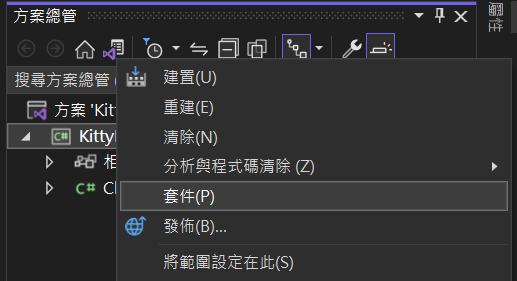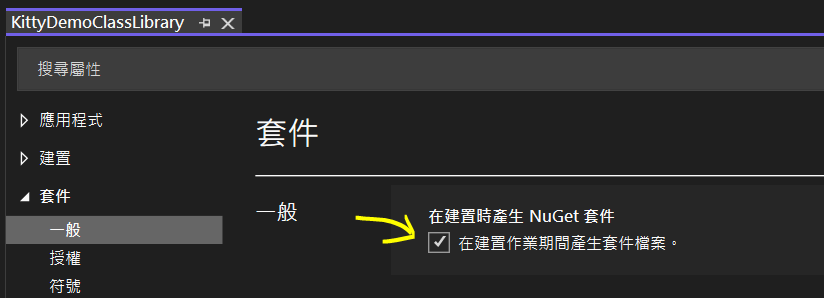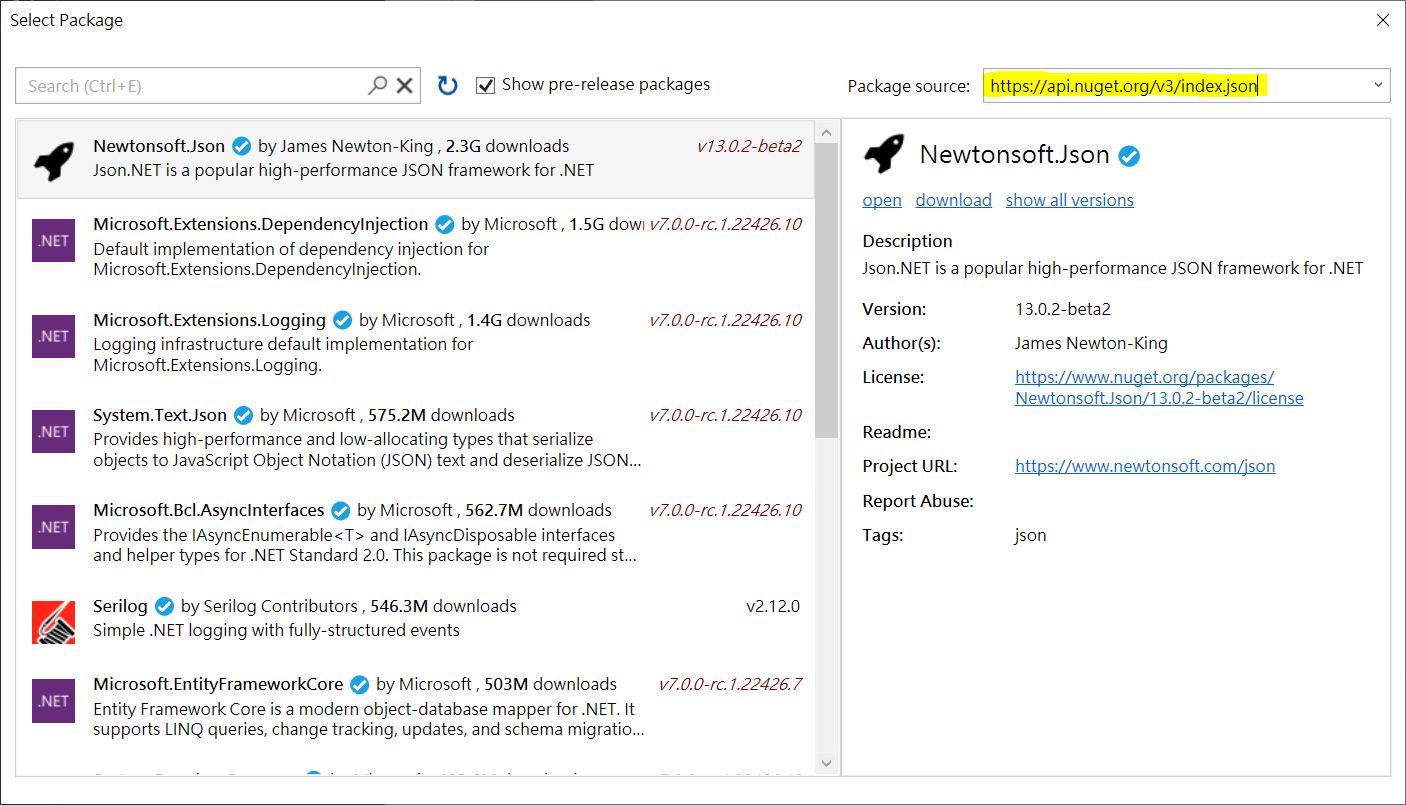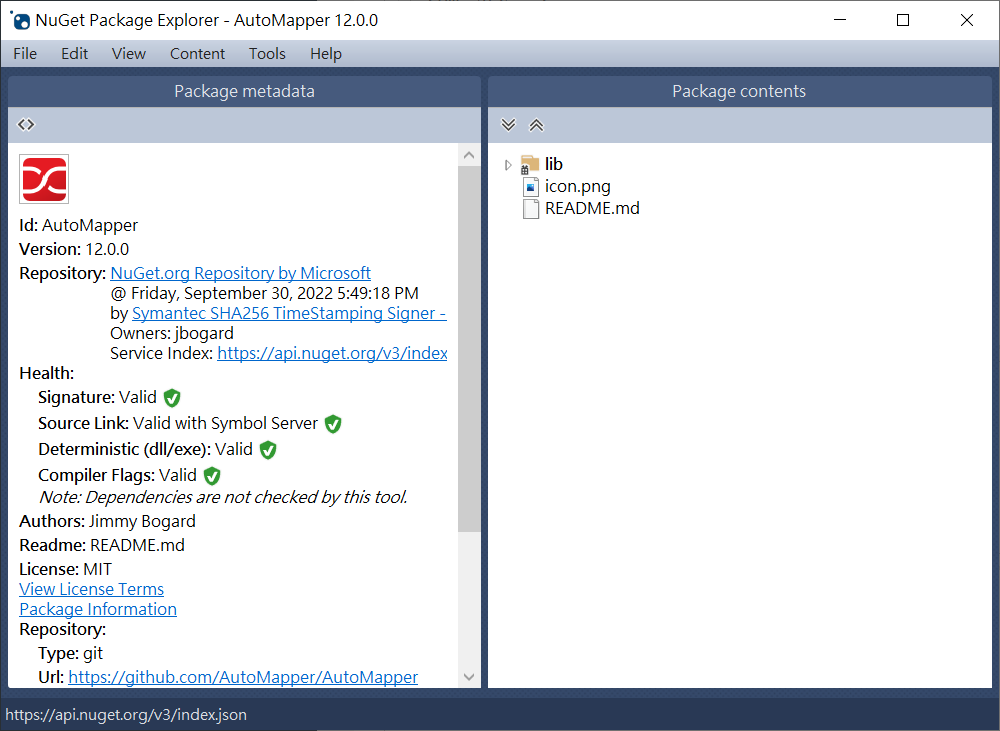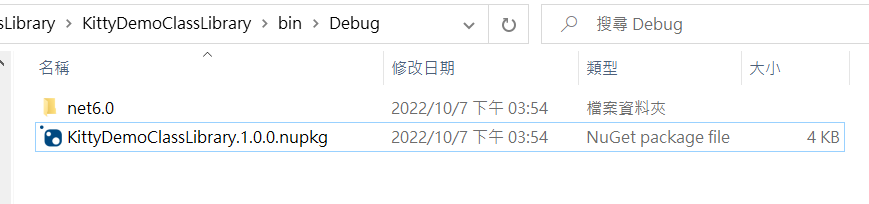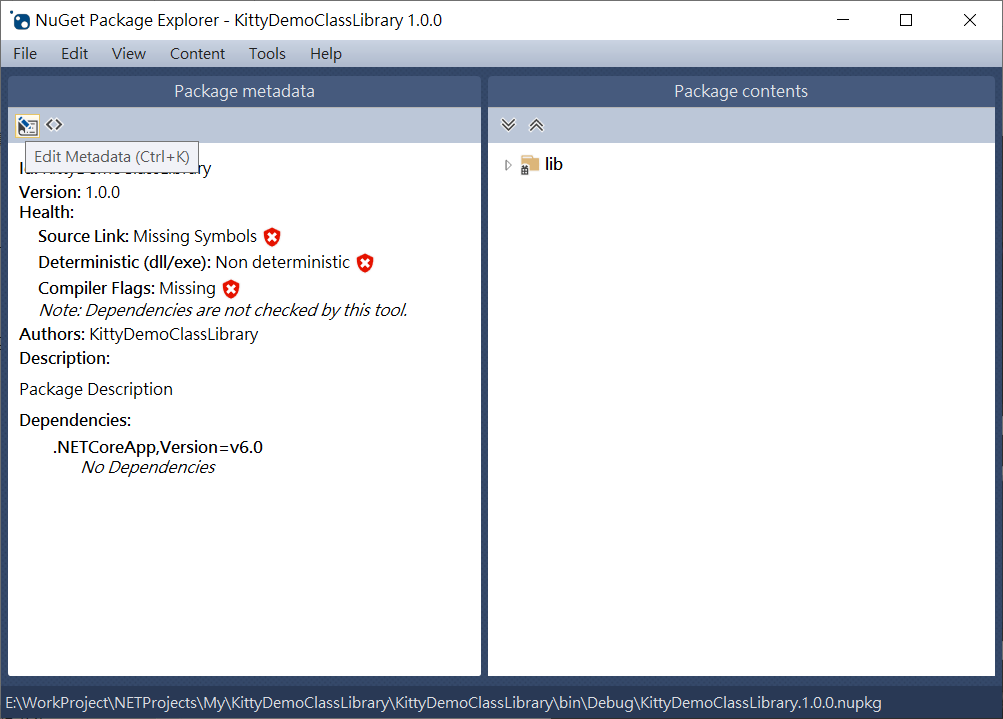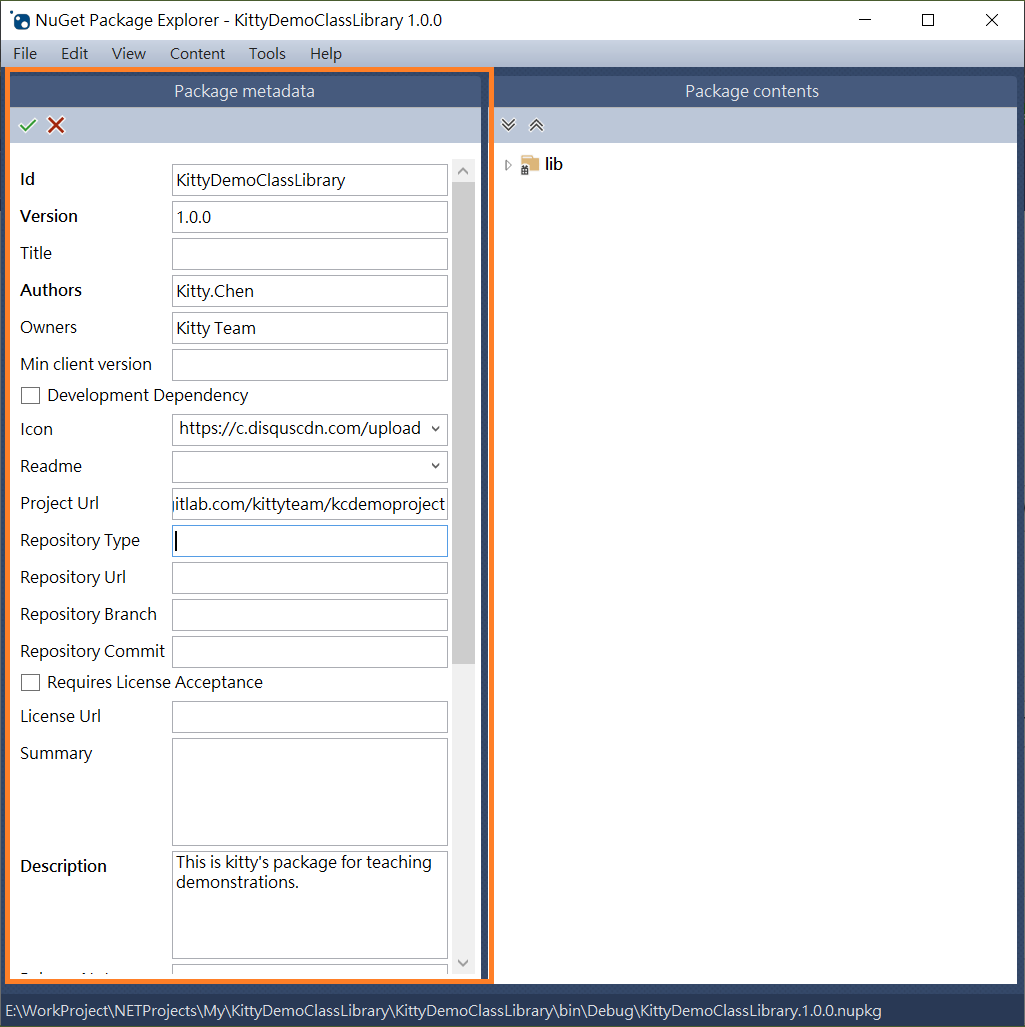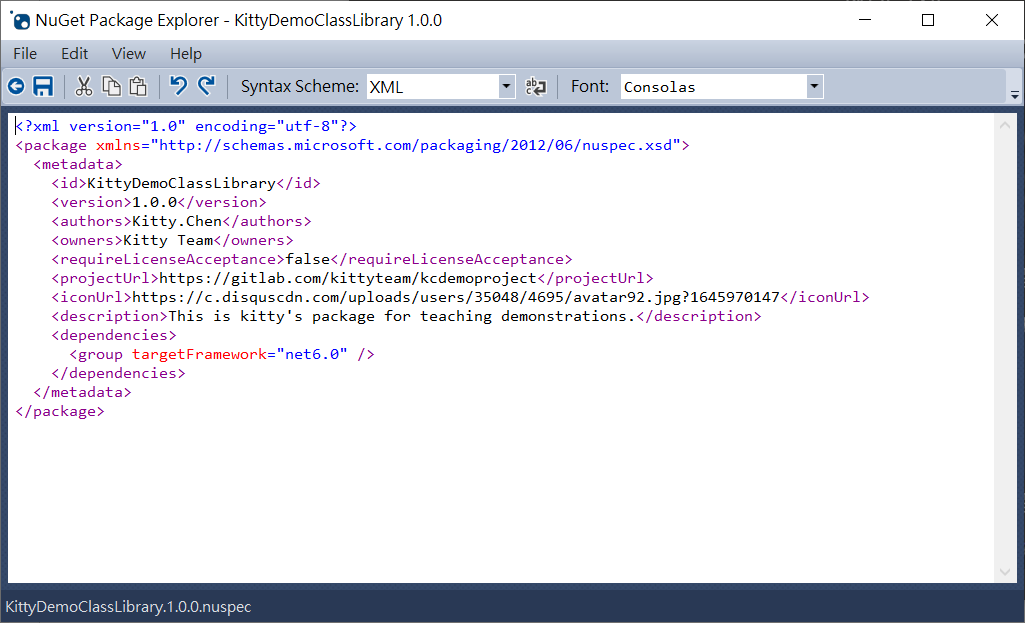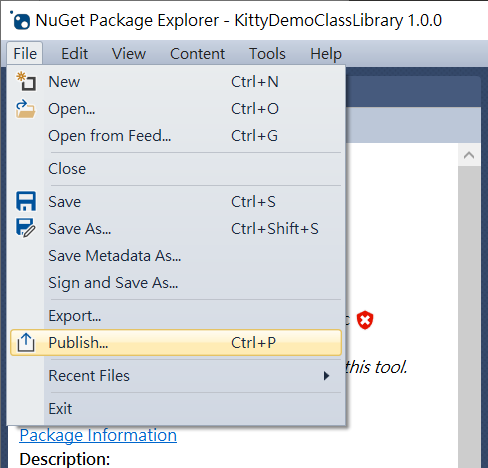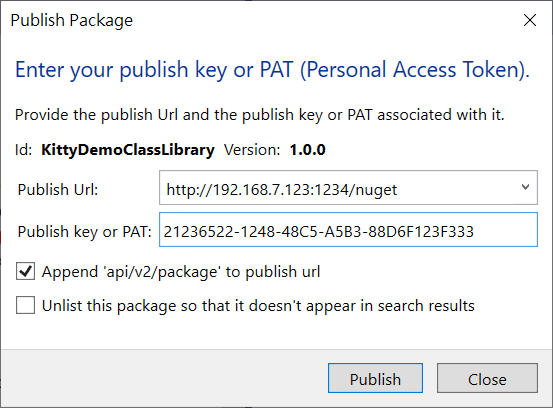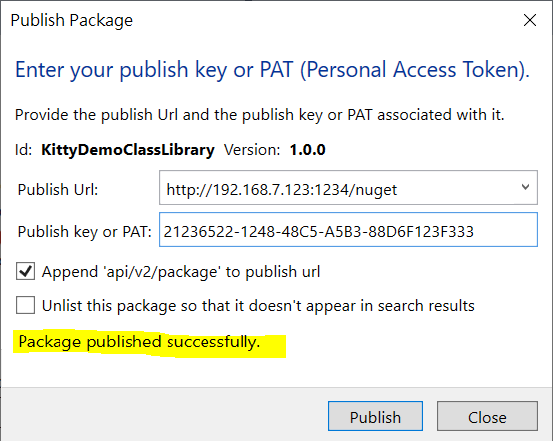展示手動打包 Nuget Package,以及使用 NuGet Package Explorer 工具手動發布 .NET Core Library 的教學
示範專案
TargetFramework:.NET 6
專案類型:Library 類別庫專案
將 Library 打包成 Nuget Package 檔
有 3 種打包的方式:
- Visual Studio 2022 開發工具包裝
- 下 CLI 指令包裝
- 建置時自動包裝
1. Visual Studio 2022 開發工具包裝
對專案點右鍵 > 套件
接著他會開始自動建置
建置完畢後,從 Log 可以看到他會輸出一個 .nupkg 檔,這就是 Nuget Package 檔
2. 下 CLI 指令包裝
.NET Core / .NET Standard 都是使用一樣的打包指令
dotnet pack.NET Framework 的指令不同,請另外參考 快速入門:使用 Visual Studio 建立及發行套件 (.NET Framework,Windows) | Microsoft Learn
3. 建置時自動包裝
在 Visual Studio 中對專案點右鍵,屬性 > 套件,打勾「在建置時產生 Nuget 套件」
在建置時就會自動生成 nupkg 檔了
NuGet Package Explorer 工具
可以使用 NuGet Package Explorer 這個工具做 NuGet Package 的修正與發布,先下載下來認識一下這個工具的基本操作
NuGet Package Explorer - Microsoft Store 應用程式
下載完成後執行,一打開來就會跳出以下幾個選項
- Open a local package:打開 local 目錄的 nupkg 檔
- Open a package from online feed:打開 Nuget Server 上的 nupkg 檔
- Create a new package:創建空白 nupkg 檔自己手動設置
- Read Nuget documentation:會連至 microsoft 官網的 Nuget 說明文章
這裡選擇 Open a package from online feed 的話,能直接輸入 Publish Url,查看各 Nuget Server 上的 Package
直接對列表上的任一個 Package 點兩下,即可進入該 Package 的詳情頁
沒有開放編輯權限的 Package 左上角就只看的到 <> Edit Metadata Source 按鈕
編輯 nupkg 檔
打包完 nupkg 檔後,預設輸出在 bin 資料夾,可以使用 NuGet Package Explorer 工具打開
左邊 Package Metadata 區可以看到此 Package 的詳細資訊
可以點選左上角的 Edit Metadata 按鈕,手動添加我們想設置於 Nuget package info 上的內容,點選 ✔ 即可儲存
點擊 <> Edit Metadata Source 按鈕則可以編輯 XML 格式的 info,點擊 💾 即可儲存
將 Package 發布到 Nuget Server
點擊 File > Publish
填上 Publish Url 與 Key 後點選 Publish
看到 successfully 就代表發布成功了